
精品为您呈现,快乐和您分享!
收藏本站
应用简介
路由器拨号的辅助工具,解决路由器无法使用特殊用户名拨号的问题。同时,这款软件还添加了Star Speed V14和V18算法,方便路由器共享。
路由拨号助手是路由器拨号的辅助工具,解决路由器无法使用特殊用户名拨号的问题。同时,这款软件还添加了Star Speed V14和V18算法,方便路由器共享。
当前版本内置参数支持的路由有:
TP-Link全系列
法斯特全系列
腾达普通路由
TL-R402M_Swift FR40特殊参数
水星MR-804
雷克NW606尚未测试
D_Link_624
腾达_W541R
网芯通用
如果您的路由不在以上列表中,您可以查看作者博客中如何获取参数的文章,自定义参数以支持您的路由器。 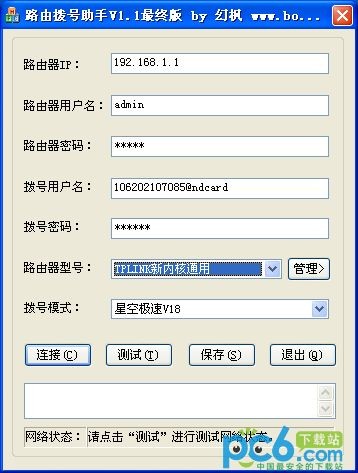
更新内容
V1.1最终版本
[*]彻底解决POST模式错误
[*] 取消连接时的提示对话框
[*] 没有? Get模式的基本参数后加sign,与Post相同,兼容之前版本。
V1.1 beta v2修订版
[*] 修复了POST 模式错误
V1.1 测试版v2
[+] 测试网络在线状态
[+] 自定义配置*
[+] 启动时自动拨号支持
基本设置
路由器IP:在浏览器中配置路由器时使用的IP,通常为192.168.1.1或192.168.0.1。如果更改路由器连接端口,可以在IP后面添加“:port”,如:192.168.1.1:8080
路由器用户名和密码:这是您登录路由器设置界面所需的用户名和密码。如下所示:
拨号用户名和密码:中国电信分配给您的用户名和密码。注:选择星空极速模式的,请填写星空极速软件使用的用户名和密码。
路由器型号:请选择对应的品牌型号,否则无法正常连接。
拨号模式:星速的两种模式分别对应V18和V14版本的算法。普通模式不会改变用户名。
高级设置
点击“管理”按钮后,将进入当前所选路由模型的详细配置。您可以更改、创建和删除这些配置。
路由模型:当前配置的名称。建议输入详细型号作为名称。
固件版本:适用于当前配置的固件版本。此项目不是必需的,仅供参考。
设置方法:发送命令的HTTP方法,包括Get和Post,通常为Get。如果您不了解该选项的作用,请不要修改。
设置路径:发送连接的路径,通常是网页地址。如果“设置方法”是Get,通常会有一个?在最后。不,请注意。该参数是通过专用工具获得的。如果您不知道该选项的作用,请不要修改。
基本参数:发送连接命令的参数,一般由连接子参数组成,具体含义与路由有关。该参数是通过专用工具获得的。如果您不知道该选项的作用,请不要修改。
配置说明:对当前配置进行详细说明,帮助您了解当前参数具体适用的机型。
软件功能
主界面
连接:用于向路由器发送命令,请先设置相关内容。
测试:用于测试当前网络是否连通。默认测试网址为:www.baidu.com。如果需要更改,请修改配置文件中的HostTest内容。测试结果将显示在网络状态中。
保存:用于保存主界面相关参数设置
退出:退出软件
管理:展开路由配置界面,再次单击可缩小界面。
路由配置界面
新建:创建新配置。注意:新配置将立即创建。如果您想取消,请删除它。
保存:将当前配置保存到文件中。注意:单击“保存”之前,当前配置不会写入文件。
删除:删除当前配置。当仅剩一项配置时,无法删除。
取消:撤消对当前配置的修改。
范围
/auto 自动拨号,如图设置,将此快捷方式放到“启动”项中,开机自动拨号。程序会自动检测当前是否在线。如果在线,则不会发送任何命令。
软件使用
填写必要的信息后,单击“连接”。该程序将向路由器发送指令。在此过程中,程序将无法响应。
如果提示:“命令已发送,请检查连接是否成功。”表示程序的命令已经发送了。再次点击“测试”查看是否连接成功。如果遇到错误,请检查路由器的系统日志来排查问题。
如果您确认您选择的型号等内容正确,但连接失败,请联系作者。
使用说明
* 软件配置未加密,请妥善保管您的相关密码。
* 使用前最好确认是否已成功连接路由器。您可以登录配置界面自行尝试。
* 路由器的插线模式需为路由器模式,即WAN口插外线,电脑插其他口。
* 本机的IP需要设置为路由器的网段,即一般路由IP为192.168.1.1,则本机的IP应设置如下
IP:192.168.1.X 这里的X可以是2到254之间的值,每台机器不同
子网掩码:255.255.255.0 默认设置即可。如果您有特殊需求,请搜索相关内容。
网关:192.168.1.1是路由IP。如果更改路由IP,则也必须在此处更改。
首选DNS:202.101.224.69 这是南昌的DNS,可以在路由器状态页面查看。
* 如果路由器型号不匹配,可能会无法打开路由器配置界面。请等一会儿。如果还是不行,请注销电脑或者重启路由器。
* 如果无法解决错误,请在寻求帮助前检查路由器中的日志内容,并连同路由器型号、内核版本、路由器拨号助手使用的参数一起提交到作者博客或交流群。
* 该软件目前不完整,需要您的帮助。如果您的型号不受支持,请联系作者。
方案原理
因为我们在设置路由器的时候,本质上是执行网页程序。由于网页输入框的限制,我们无法输入特殊符号。该软件使用程序生成HexCode代码(即%XX的表示形式)并发送给路由器。允许它接受特殊字符。再加上星空极快的算法,就达到了拨号的目的。
质量保证(待改进)
在使用该软件的过程中您会遇到一些问题,总结如下:
Q:点击连接后提示指定IP无法连接?
A: 这是因为你填写的IP(默认是192.168.1.1)无法连接。请确认您现在可以登录路由配置界面。
Q:路由器可以拨号成功,但打不开网页。
A:您需要设置本地DNS。南昌的是:202.101.224.69
热门攻略
热门资讯